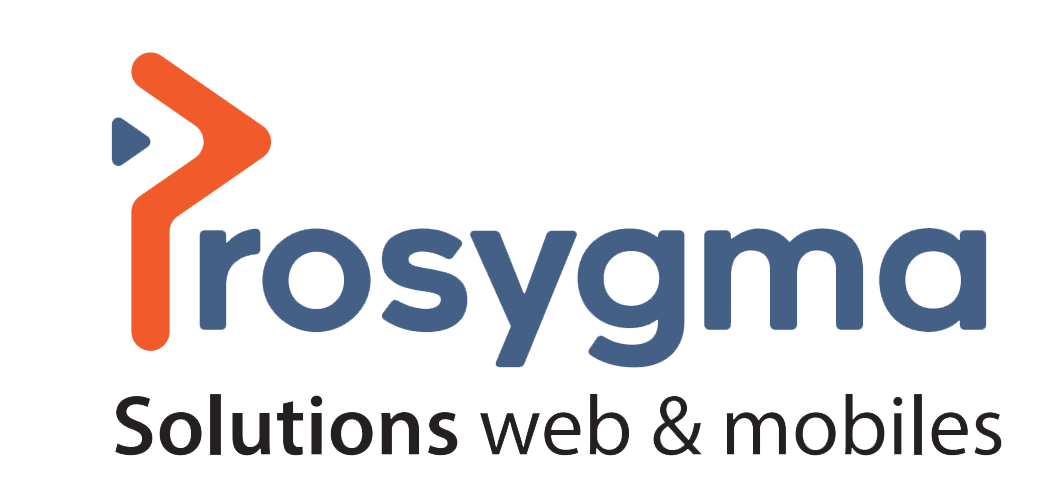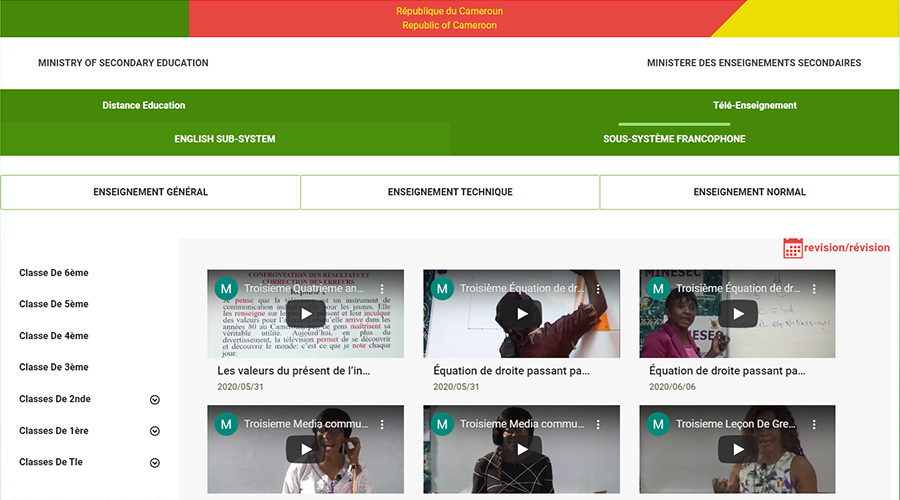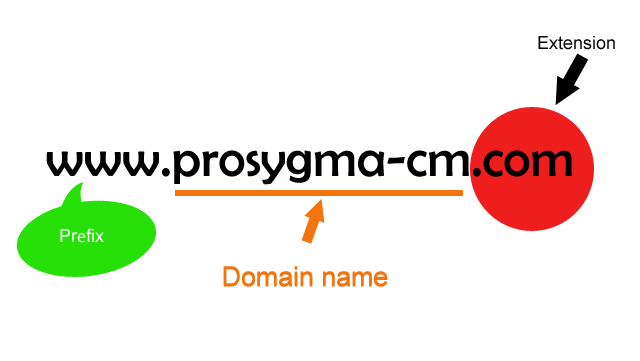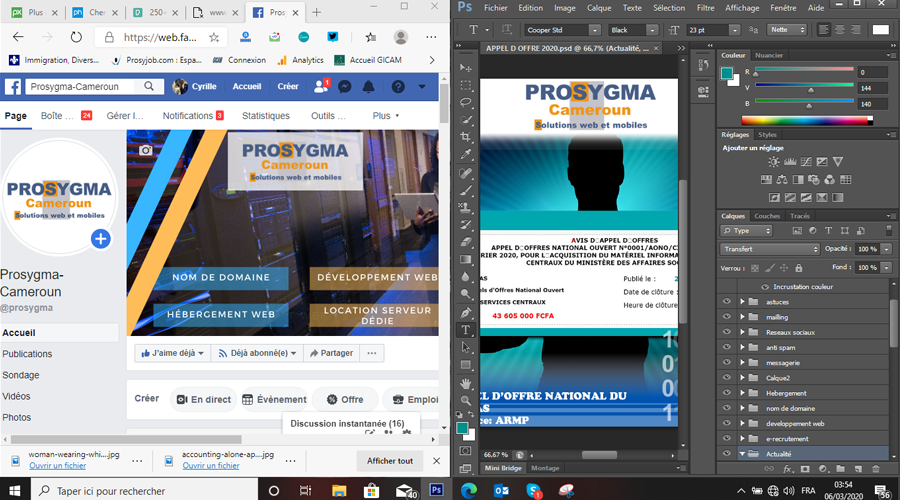
Windows 10 : Comment juxtaposer deux fenêtres en plein écran dans Windows 10 ?
Windows intègre une fonction capable de redimensionner automatiquement une fenêtre pour afficher simultanément deux fenêtres de taille identique sur votre écran.
Vous ne le savez peut-être pas, mais Windows 10 intègre une fonction capable de redimensionner automatiquement n’importe quelle fenêtre ouverte pour qu’elle n’occupe que la moitié de l’écran. Grâce à elle, vous pourrez organiser facilement l’affichage de plusieurs fenêtres côte à côte, que vous ayez un ou deux écrans connectés à votre machine.
Pour redimensionner automatiquement une fenêtre, saisissez-la par la barre supérieure, et venez la « cogner » contre l’extrémité gauche ou droite de votre écran. Une petite animation, semblable à une onde, s'affiche. Relâchez alors la fenêtre qui devrait être automatiquement redimensionnée pour être affichée sur la moitié de l’écran.
Sur la partie inoccupée, Windows devrait présenter sous forme de vignettes les fenêtres des différents programmes ouverts. Cliquez sur n’importe quelle application pour l’afficher sur la deuxième partie de l’écran.
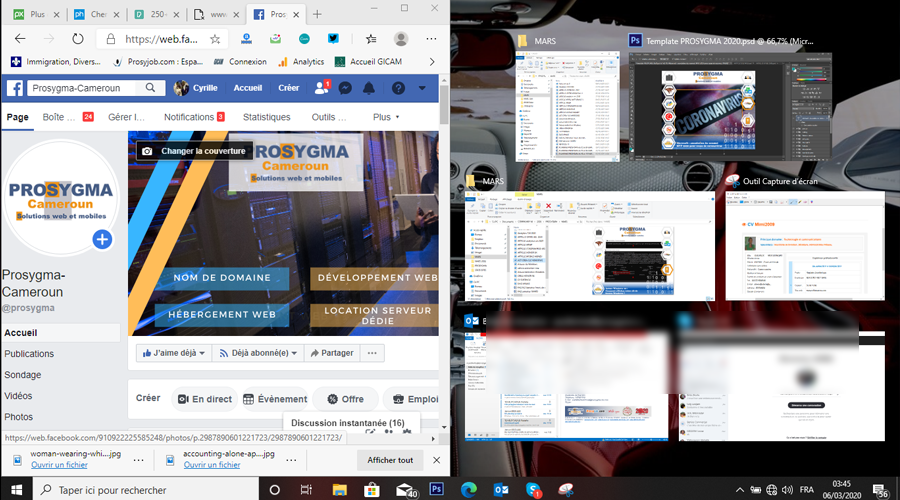
Si deux écrans sont configurés sur votre PC, vous pourrez afficher quatre fenêtres de taille identique, réparties sur chacun d’eux.
Le redimensionnement des fenêtres ne fonctionnera alors que sur les côtés opposés des deux écrans : sur l’écran de gauche, seule l’extrémité gauche de l’écran permettra de déclencher le redimensionnement de la fenêtre, tandis que sur l’écran de droite, seule l’extrémité droite répondra à la manœuvre.
Source : 01net.com